
مدتی پیش اپل در کنفرانس خود در WWDC 2017 از نسخه جدید سیستمعامل اختصاصی اسمارتفونهایش یعنی iOS 11 پرده برداشت. این نسخه ویژگیهای جالب و جدید بسیاری را به همراه دارد که اکثر کاربران از تعداد زیادی از آنها اطلاعی ندارند. در ادامه با ترنجی همراه باشید تا به بررسی بخش دوم ویژگیهای ناگفتهی iOS 11 بپردازیم.
هرساله جدا از بهبودهای واضح و قابلیتهای جدیدی که نسخه جدید سیستمعامل iOS به همراه دارد ویژگیهایی نیز وجود دارند که با وجود کاربردی و مهمبودن مورد توجه قرار نمیگیرند و تعداد زیادی از کاربران از آنها نامطلع هستند. نسخهی سال 2017 این سیستمعامل نیز از این قاعده مستثنی نیست و مانند هر سال ویژگیهایی را به همراه دارد که در صورت آگاهی، کمکهای شایانی به کاربران خواهند کرد.
بخش دوم لیست را با توضیح قابلیتی مفید آغاز میکنیم:
از این پس و در نسخهی جدید سیستمعامل اختصاصی اپل یعنی آیاواس 11 (iOS 11) شما دیگر نیازی به تایپ کردن رمز عبورهای طولانی و پیچیده بر روی آیفون خود ندارید. تنها کافیست از فردی که پیش از این به شبکه وایفای مورد نظر متصل شده است درخواست کنید تا پسورد آن را برای شما به اشتراک بگذازد تا دیگر نیازی به نوشتن آنها نداشته باشید. تا زمانی که هر دو دستگاه دارای آیاواس 11 باشند این ویژگی به درستی و با صحت کامل به کار خود ادامه خواهد داد. همچنین این قابلیت از برخی نسخههای جدید سیستمعامل مک نیز پشتیبانی میکند تا استفاده از آن تنها به اسمارتفونها محدود نشود.
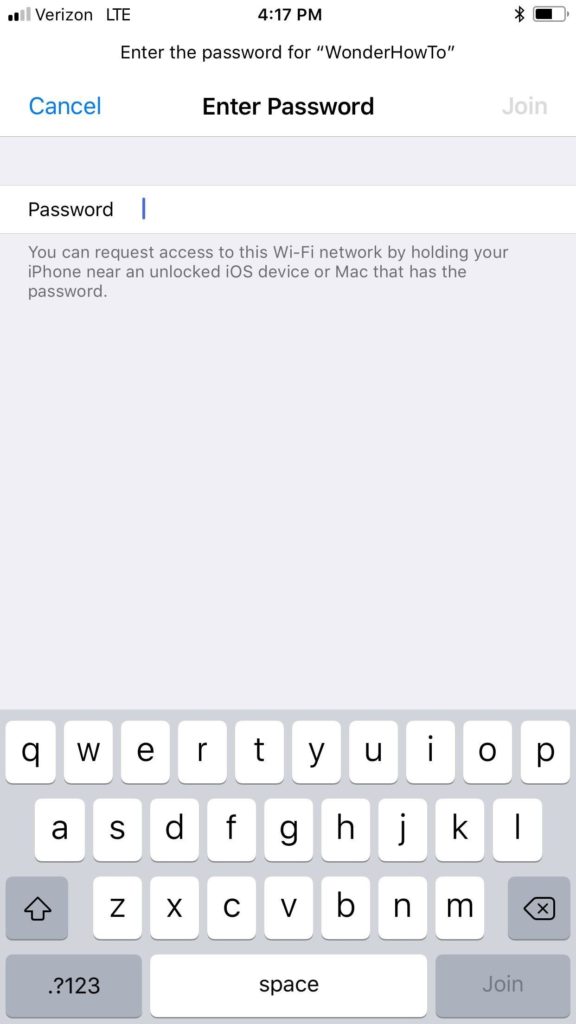
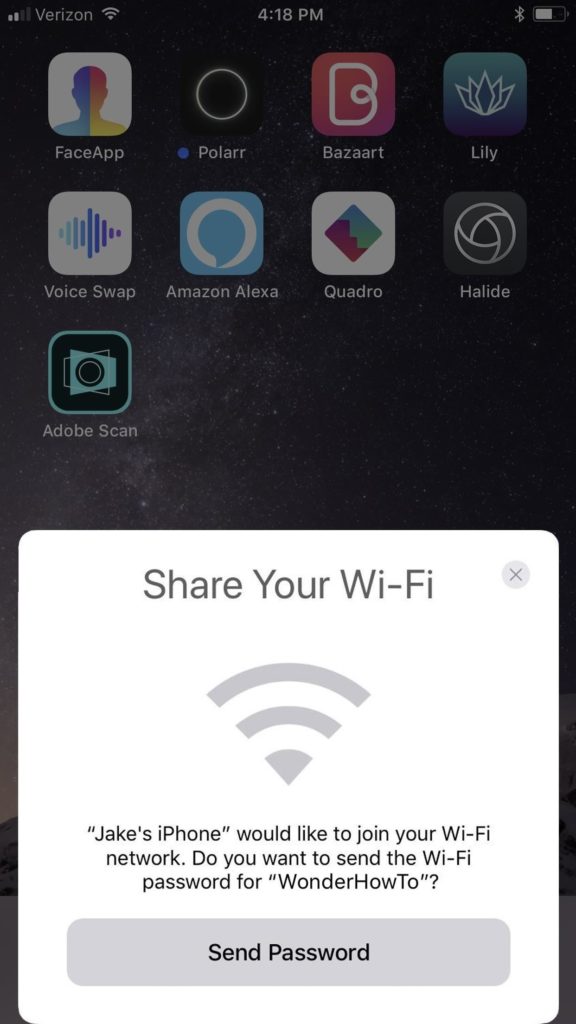
به نظر میرسد اپل بر این باور است که افرادی که اسکرینشاتی از صفحهی آیفون خود تهیه میکنند، علاقهی زیادی به ایجاد تغییر در آن دارند زیرا برای آنها کاربردی است و آنها را در کارهایشان یاری میکند. بنابراین این غول فناوری تصمیم به افزودن قابلیتی گرفته است که با آن قادر به اضاقه کردن متن و یا رسمکردن شکل و اشارات خود پس از ثبت اسکرینشات بر روی آن باشید. تنها لازم است تا بعد از گرفتن یک اسکرینشات بر روی تصویر کوچکی از آن که برای چند ثانیه در قسمت پایینی و چپ صفحهنمایش پدید میآید کلیک کنید تا وارد صفحهی ایجاد تغییر یا به اصطلاح ادیت (Edit) شوید و با استفاده از ابزارهای مختلف، متن و یا شکل مورد نظر خود را به تصویر اضافه کنید و یا حتی تصویر را برش دهید. اما اگر علاقهای به ایجاد تغییر در اسکرینشات خود ندارید میتوانید بلافاصله بعد از نمایش تصویرِ کوچک شده، آن را به سمت چپ بکشید تا ناپدید شود. قابل به ذکر است که شما قادر به استفاده از این صفحهی تغییرات و ابزار مربوط به آن بر روی عکسهایی که پیش از این ثبت کردهاید نیز هستید. شما میتوانید بعد از بازکردن عکس مورد نظر خود در آلبوم پیشفرض اپل، بر روی دکمه ی Edit کلیک کنید و سپس گزینهی سمت راستی در پایین صفحه یعنی More که با علامت سهنقطه مشخص شده است را بفشارید تا ابزار تغییر که این جا Markup نام دارد برای شما ظاهر شود. شما با کلیک بر روی آن به ابزارهایی که پیش از این نام برده شد دسترسی خواهید داشت.
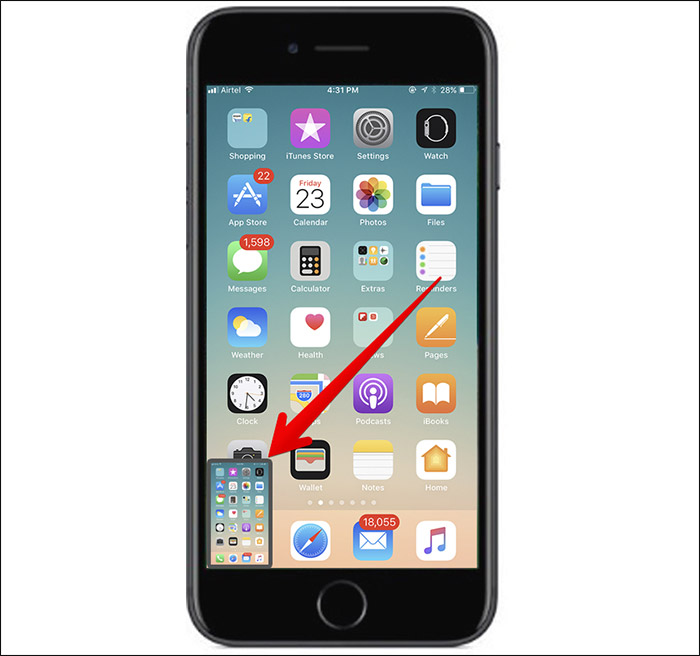
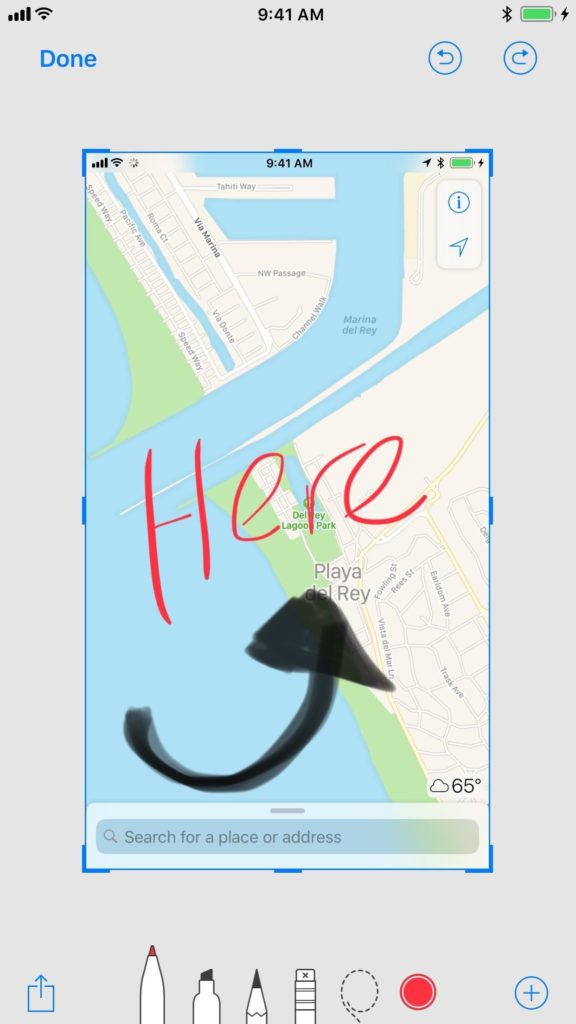
در گذشته اگر حالت پرواز (Airplane Mode) را روشن میکردید، پس از خاموش کردن آن در صورتی که پیش از روشن کردنش وایفای و بلوتوث دستگاه روشن هم بوده مجبور به دوباره روشن کردن آن بودید زیرا این قابلیت توانایی به خاطر سپردنِ روشن و یا خاموش بودن بلوتوث و وایفای را نداشت. اما در حال حاضر و در آیاواس 11، حالت پرواز تمام تنظیمات شما را به خاظر میسپارد تا پس از روشن و خاموش کردن حالت پرواز مجبور به دوباره تنظیم کردن آنها نباشید. قابل به ذکر است که شما میتوانید این قابلیت را در مرکز کنترل فعال کنید.
اگر شما دارای یکی از نسخههای به مراتب قدیمیتر آیفون هستید که ویژگی لمس سهبعدی را در خود جای نداده است، این بار از قابلیتهای جدید و کاربردی مانند Quick Actions بیبهره نخواهید ماند. شما میتوانید با لمسی طولانی مدت در مرکز کنترل (Control Center) به ویژگیهایی که با لمس سهبعدی به آنها دسترسی دارید، دسترسی داشته باشید. این به این معنی است که برای مثال شما قادر به تنظیم مقدار روشنایی نور فلش خواهید بود.
اما خبر نهچندان خوشایند این است که قابلیت لمس طولانی که به آن اشاره شد تنها در بخش مرکز کنترل فعال است و مانند لمس سهبعدی در صفحه هوم و دیگر بخشها قابل استفاده نخواهد بود. البته پیشبینی میشود که با بالا رفتن درخواستهای کاربران این مورد نیز در آپدیتهای آینده به اسمارتفونهای فاقد قابلیت لمس سهبعدی اپل افزوده شود.
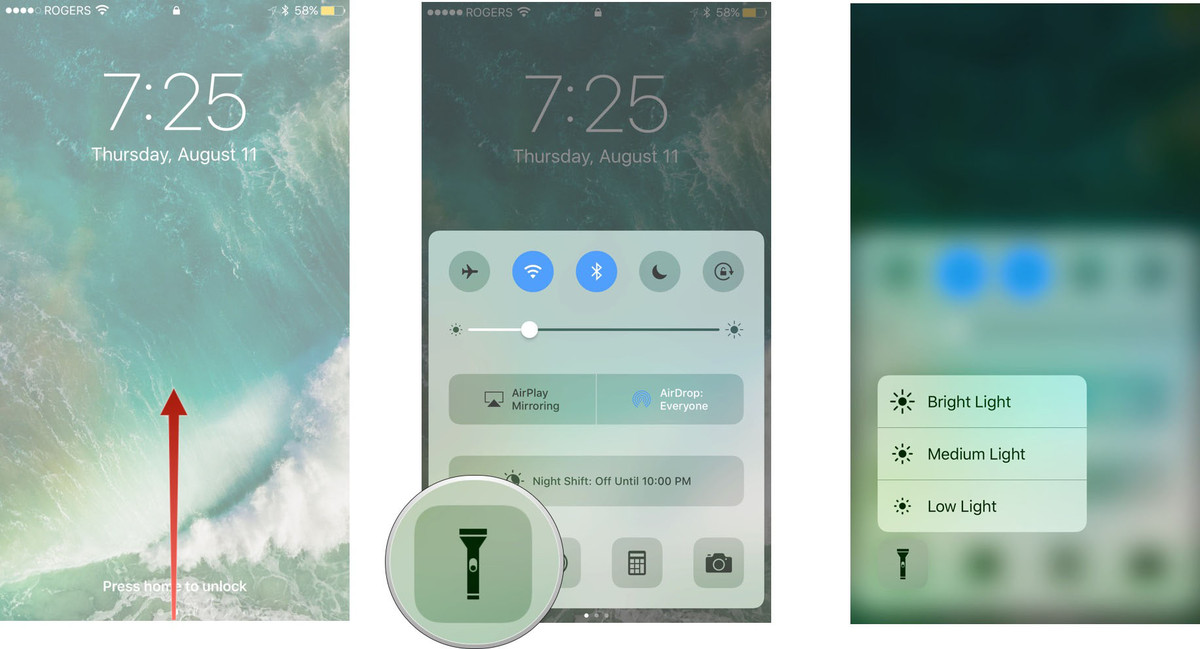
با توجه به آمار کثیر کاربران اسمارتفونهای اپل که کیبورد رسمی این شرکت را رها کردهاند و به کیبوردهای سومشخص که بعضا امکانات عالی و مفیدی دارند روی آوردهاند، این شرکتِ پر آوازه تصمیم به اضافه کردن قابلیتی مهم به کیبورد خود گرفته است و آن را عملی کرده است. قابلیتی که حالت تایپ یک دستی نام دارد و با توجه به افزایش اندازهی رور افزون اسمارتفونها کمک شایانی به تجربهی کاربری خریداران خواهد کرد. با استفاده از این قابلیت شما میتوانید صفحهکلید خود را از حالت اصلی کوچکتر کنید و آن را در سمت راست و یا چپ صفحه جای دهید تا به راحتی و با استفاده از یک دست قادر به تایپ کردن مطالب خود باشید و نیازی به دو دستی تایپ کردن و یا بالا و پایین بردن بیش از حد یک دست نباشد. حال تنها نیاز است تا اپل قابلیت تایپ با کشیدن انگشت که swipe typing نامیده میشود را نیز به کیبورد خود اضافه کند تا رقیبی قدرتمند برای دیگر کیبوردها به شمار آید.
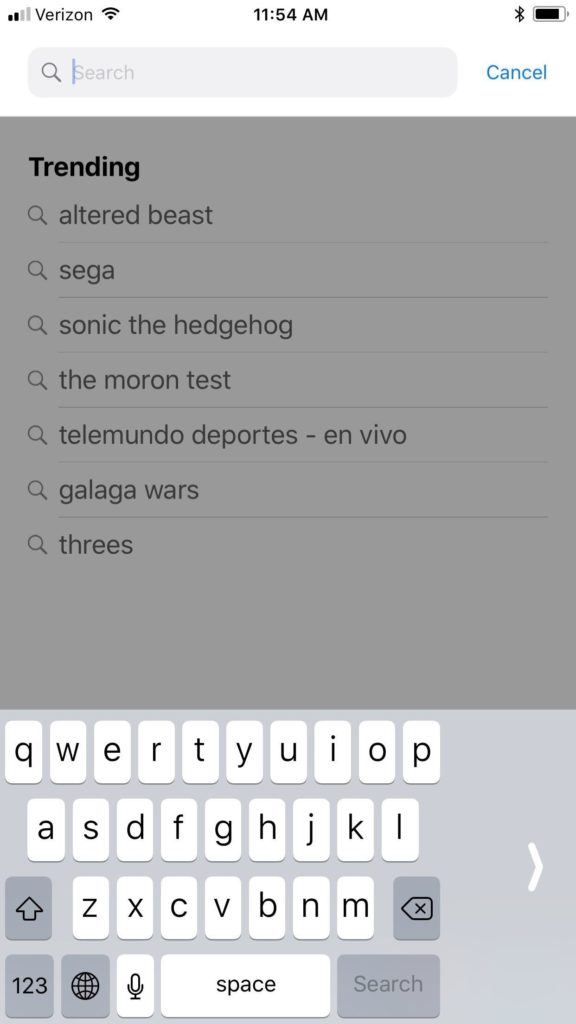
خب بخش دوم مقاله نیز به پایان رسید. بخشهای بعدی نیز به زودی آماده و منتشر خواهند شد.
نظر شما در رابطه با مقاله فوق چیست؟ آیا نکات آن برای شما موثر واقع شد و آیا مایل به خواندن بخشهای بعدی آن نیز هستید؟ نظرات خود را با ما به اشتراک بگذارید.
تقریبا هیچ کدومشون به درد من نمیخورن
به جز شماره یک بقیه ویژگیها چندان کاربردی نیستن